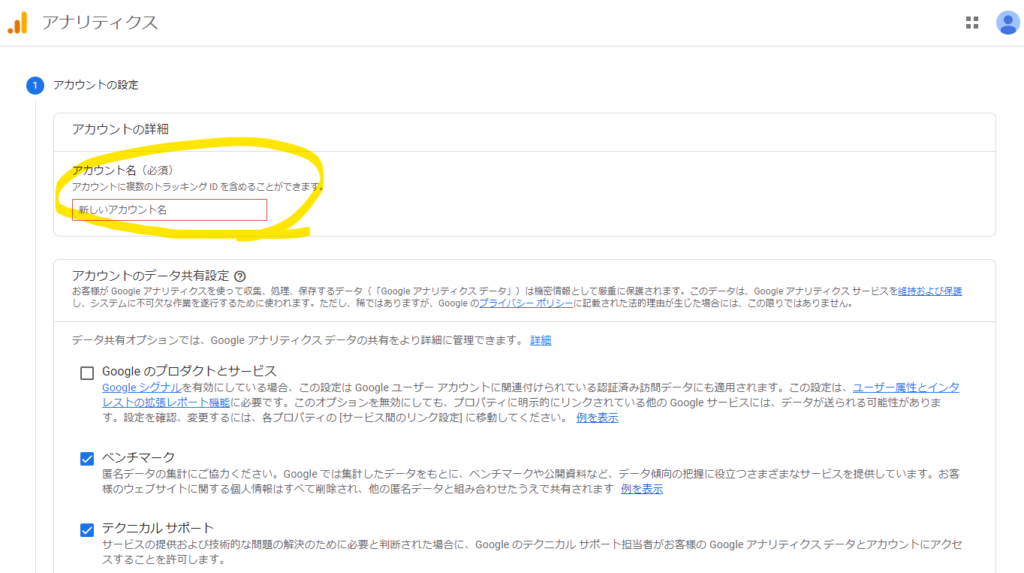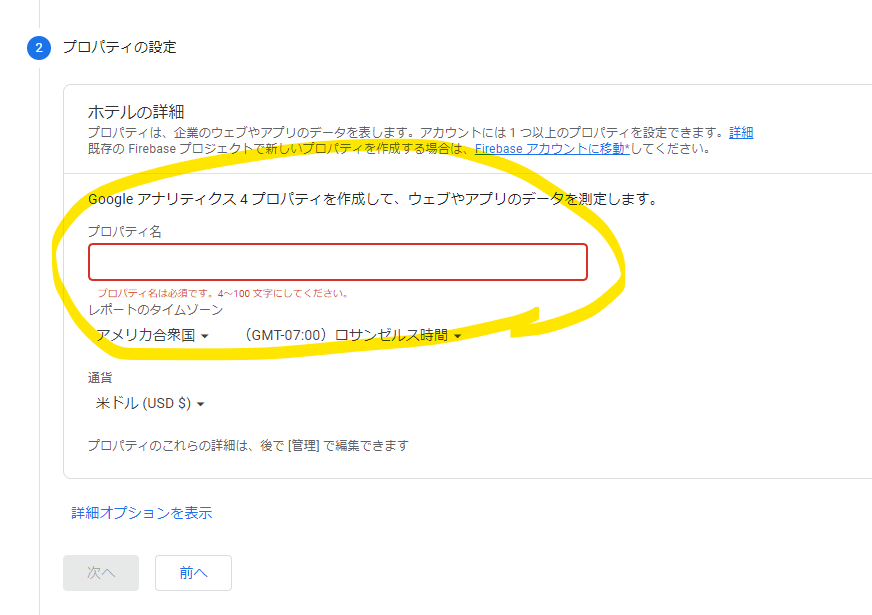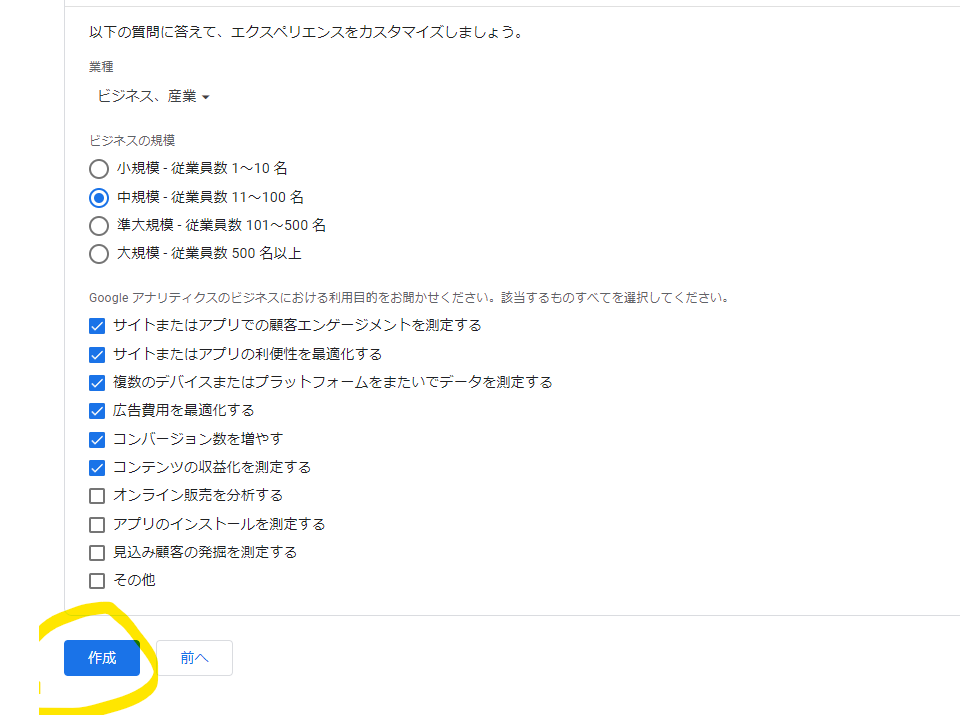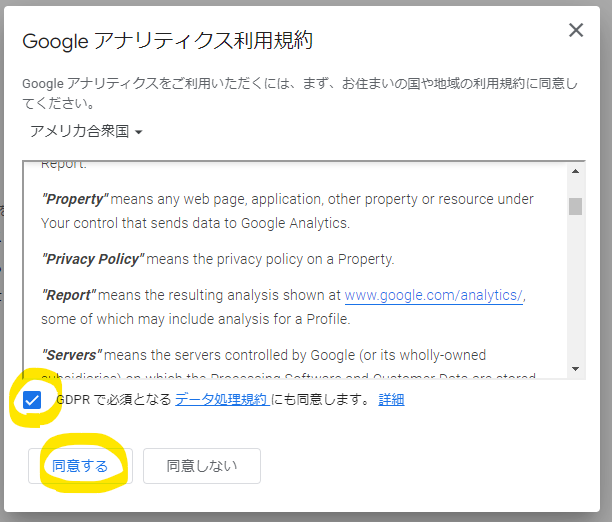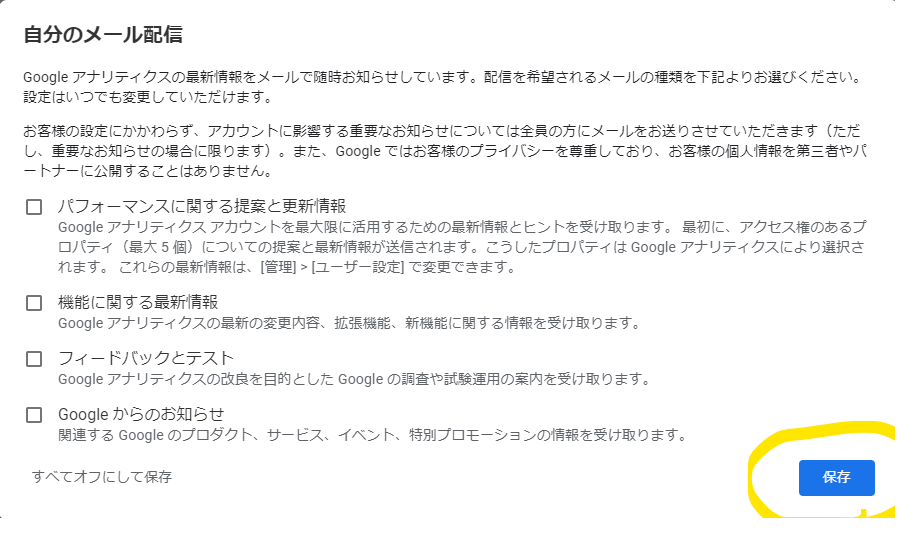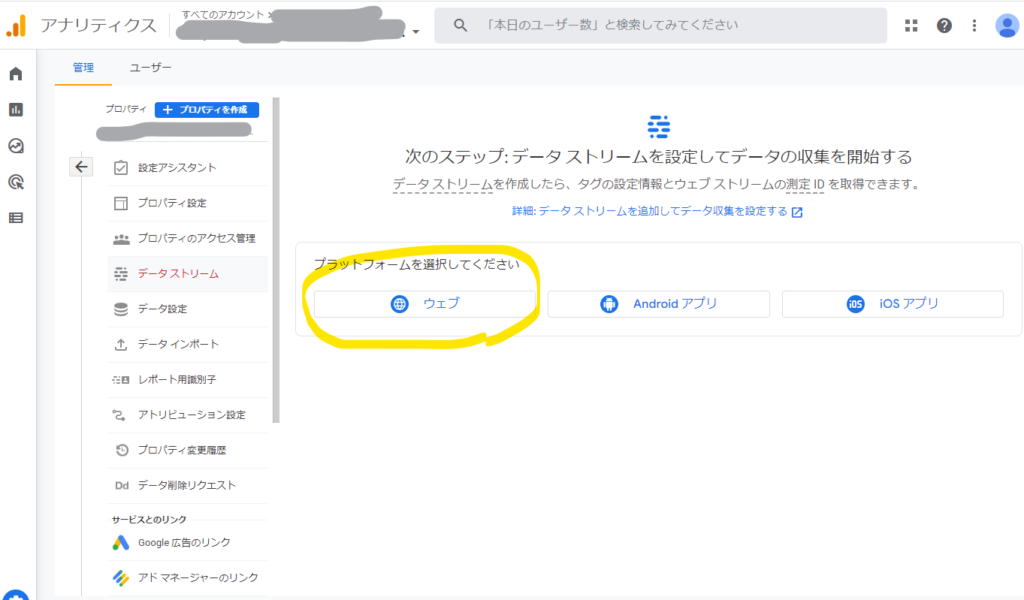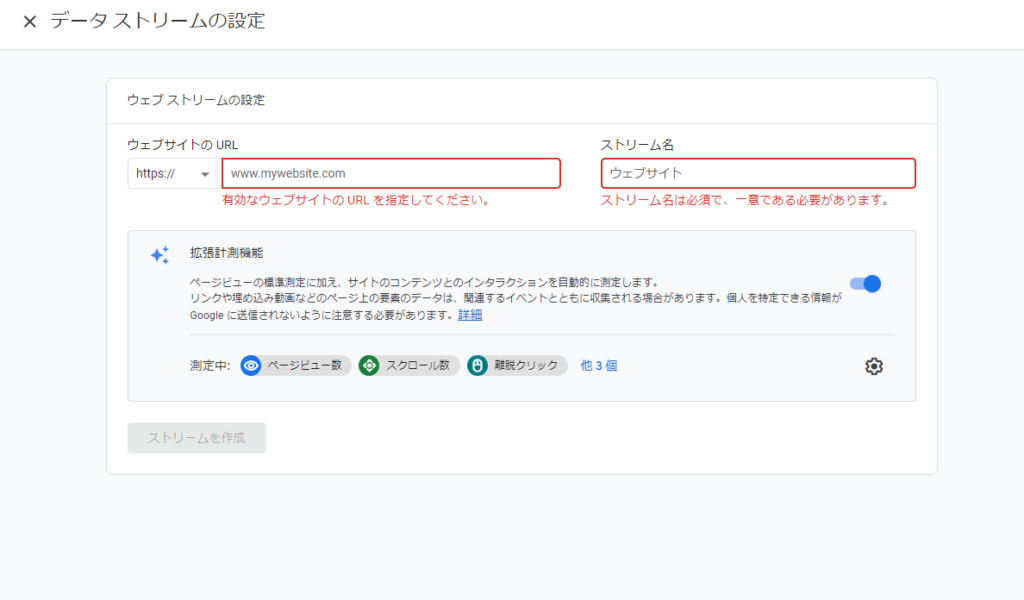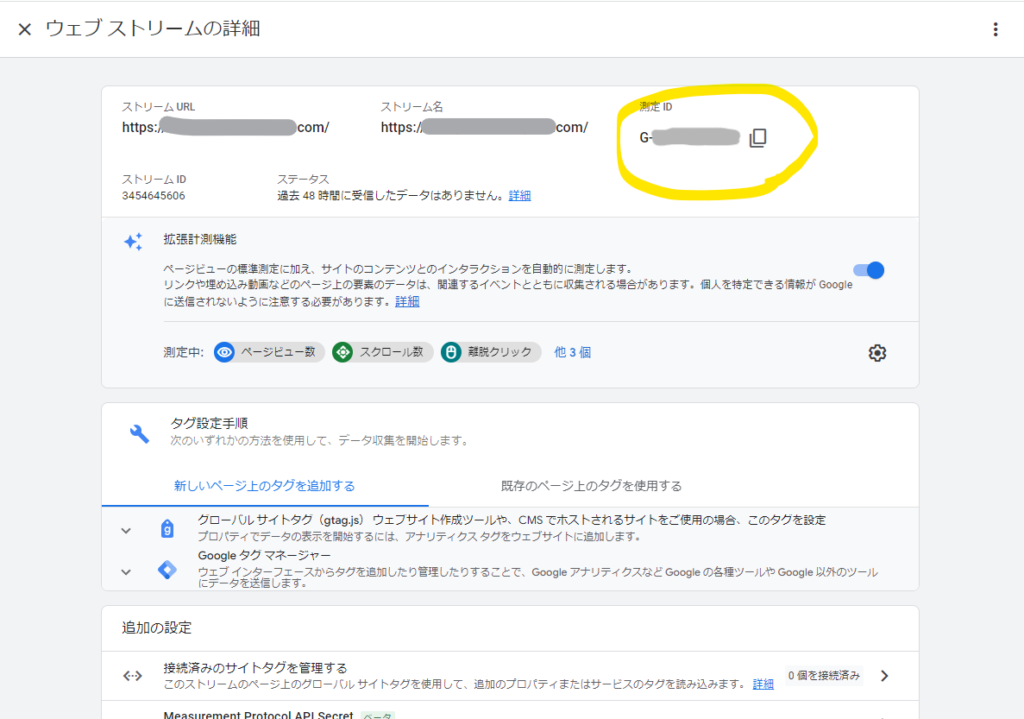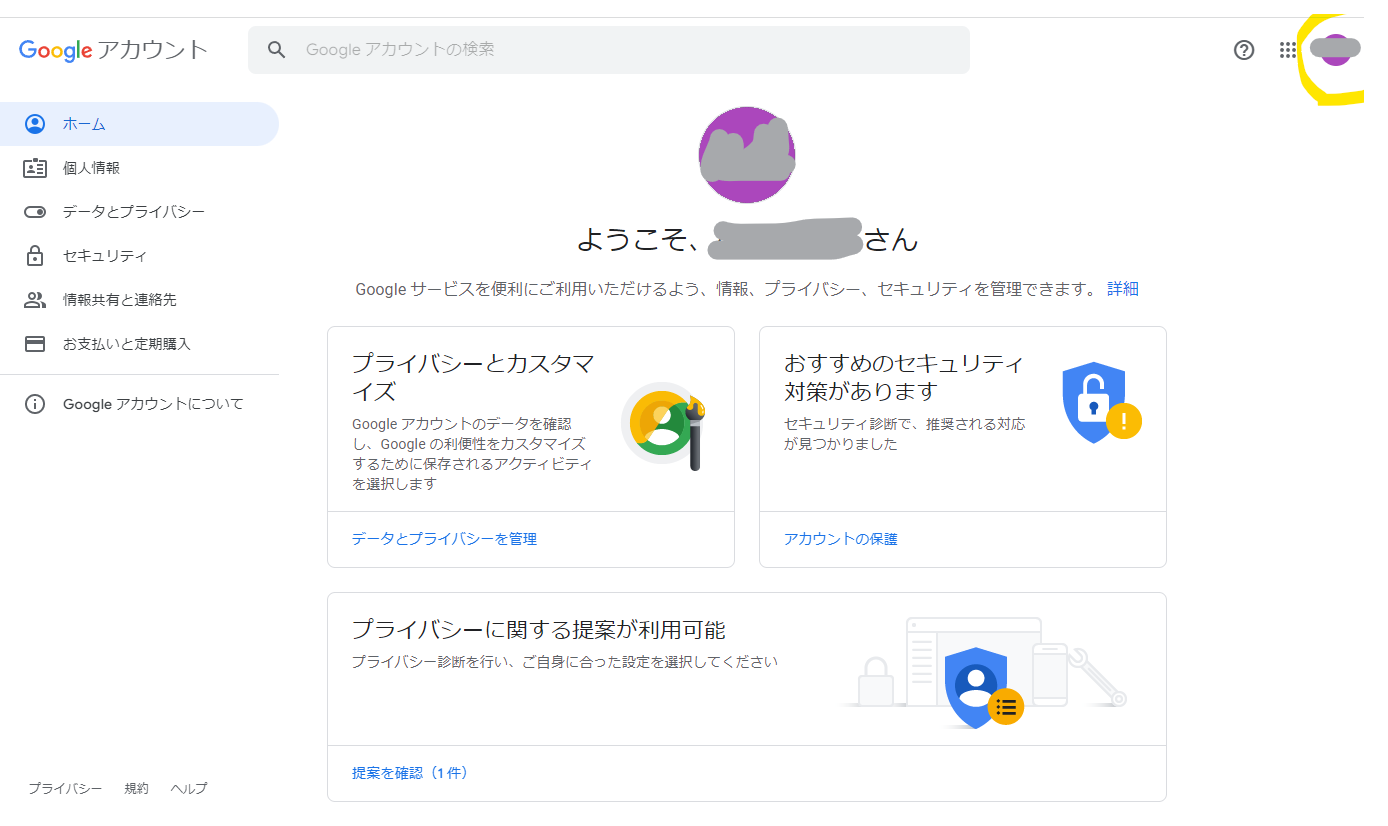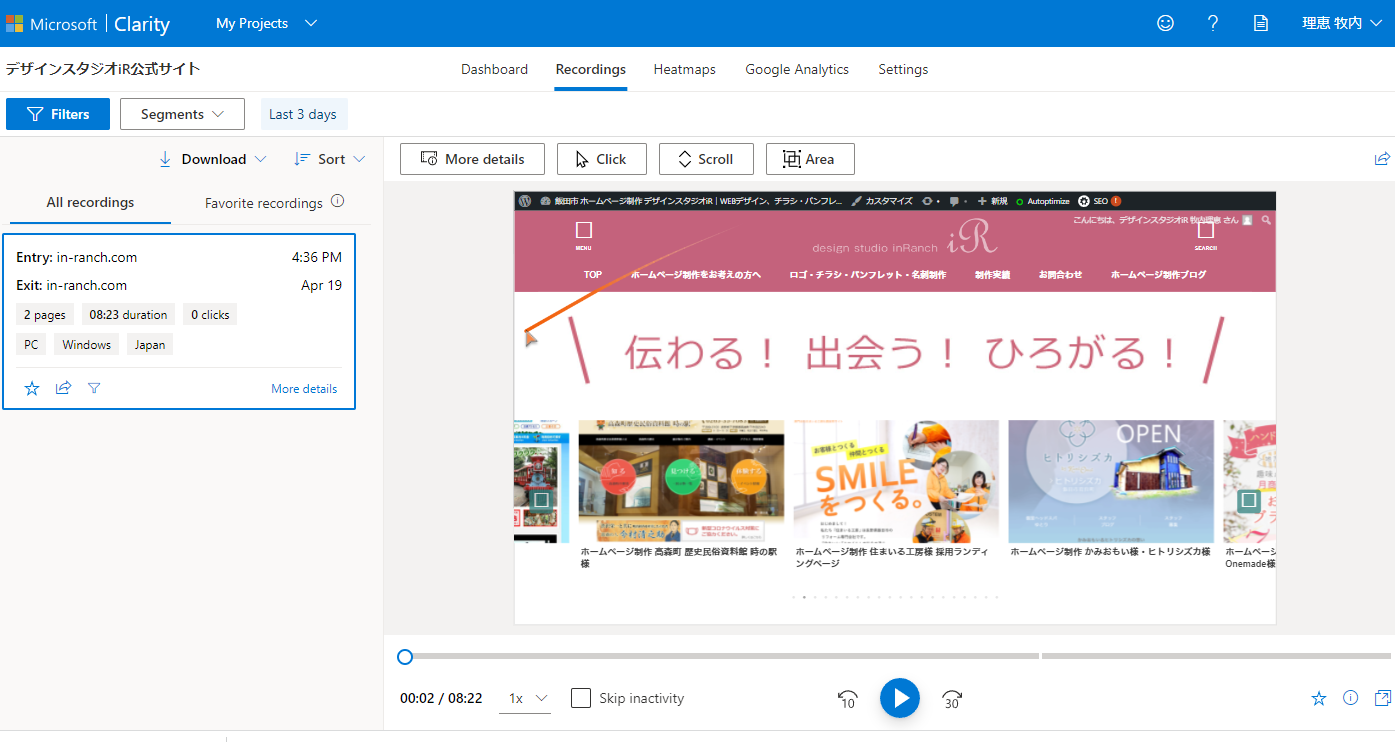Googleアナリティクスの登録方法
①まずは「Googleアカウント」を作成します
Googleの公式サイトからビジネス用のアカウントを作成します。
※すでにビジネス用のGoogleアカウントをお持ちの方は不要です。
個人でGoogleアカウントをお持ちの方も、ビジネス用は用途が違いますので必ず個人とは別にビジネス用のアカウントを取得しましょう。
②アナリティクスを開設します。
ビジネス用のアカウントでログインした状態で以下のURLにアクセスします。
「測定を開始」をクリックします。
アカウント名を入力します。任意のわかりやすい名前を付けます。
※管理するホームページが一つしかない場合は任意の個所は全てホームページアドレスでも大丈夫ですが、複数のホームページを管理する場合はアカウント名だけは「会社名」「団体名」など包括できる名前が良いでしょう。
次にプロパティ名を入れます。これも任意ですが、私はわかりやすくドメイン名を入れています。
レポートのタイムゾーンや通貨も日本・円にしましょう。
※ここは忘れても後で変更可能です。
登録するホームページの業種、ビジネスの規模、利用目的を入れましょう。
入力したら「作成」をクリックします。
利用規約がポップアップされますので、チェックを入れて「同意する」をクリックします。
メールマガジンの受信設定などを聞かれますので、何もチェックを入れないで「保存」します。
興味のある内容ならチェックを入れてももちろんOKです。
これでGoogleアナリティクスのアカウント開設は終了です!
ここから、ホームページの登録に続きます。
③アナリティクスにホームページを登録する
開設したアナリティクスのアカウントから、続けてホームページの登録を行います。
「ウェブ」をクリックします。
ウェブサイトのURLとストリーム名を入れます。
両方とも登録したいホームページのアドレスを入力してください。
「https」の部分はプルダウンになっていますのでご注意ください。
入力したら「ストリームを作成」をクリックします。
④ホームページと連動するためのコードを取得する。
ストリームを作成すると。以下の画面がポップアップされますので、「測定ID」をコピーして控えてください。
これがホームページと連動させるための重要なコードです。
⑤ホームページと連動させるためにホームページにIDを埋め込む
ホームページ制作を外部に委託している場合
先ほどのコードをホームページ制作会社にお伝えください。
まとめ
Googleアナリティクスの登録はセッション数を分析するために大変重要です。
順序を踏めばそこまで難しくありませんので、トライしてみましょう。
併せてサーチコンソールの設定を行う事をお勧めいたします。